Chiếc điện thoại OPPO đang gặp phải lỗi Coloros Recovery nhưng bạn lại không biết lỗi Coloros Recovery là lỗi gì? Nguyên nhân do đâu? Cách khắc phục như thế nào? Sau đây, Hyundai Smart Phone sẽ hướng dẫn các bạn tìm hiểu nguyên nhân và cách khắc phục điện thoại OPPO bị lỗi Coloros Recovery thành công trong bài viết dưới đây.
Lỗi Coloros Recovery là lỗi gì?
Lỗi ColorOS Recovery là lỗi hệ điều hành ColorOS trên điện thoại OPPO. Khi Oppo bị lỗi ColorOS Recovery, trên màn hình sẽ chỉ xuất hiện 3 tùy chọn ngôn ngữ là English (tiếng Anh) và 2 ngôn ngữ tiếng Trung. Lúc này, bạn sẽ không thể sử dụng được bất cứ một tính năng nào trên điện thoại mà chỉ dùng được 2 nút tăng và giảm âm lượng.
Nguyên nhân gây ra điện thoại OPPO bị lỗi ColorOS Recovery
Theo các chuyên gia điện thoại, điện thoại OPPO bị lỗi ColorOS Recovery có thể do bấm nhầm các nút chức năng; bị kẹt, cấn nút; do điện thoại bị rơi, rớt, va chạm mạnh, ngấm nước; do người dùng up ROM, ROOT máy.
Lỗi này gây nhiều khó chịu vì nó gần như vô hiệu hóa mọi thao tác điều chỉnh và bạn sẽ không thể xem hay dùng điện thoại được nữa.

Tham khảo thêm: 9 Cách khắc phục điện thoại sạc pin không vào tại nhà chỉ 5 phút
Cách khắc phục lỗi Coloros Recovery trên điện thoại OPPO
Nếu các bạn muốn xử lý lỗi Coloros Recovery triệt để 100% thì hãy thực hiện theo các hướng dẫn sau của chúng tôi.
1. Sử dụng lệnh Check disk trong ColorOS Recovery
Bước 1: Bạn nhấn nút nguồn để điện thoại OPPO tắt nguồn hoàn toàn rồi nhấn giữ đồng thời nút nguồn và nút giảm âm lượng.
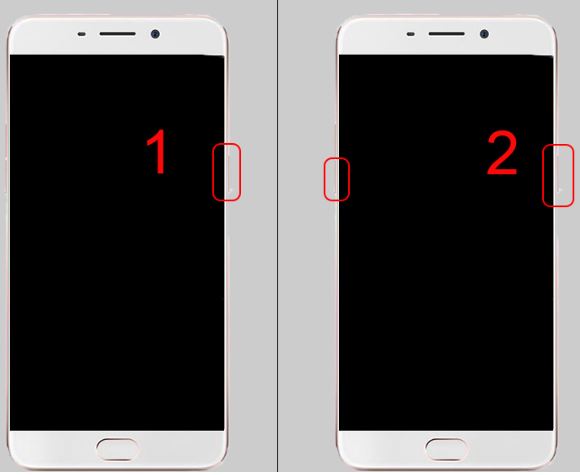
Bước 2: Trên màn hình điện thoại xuất hiện 3 tùy chọn ngôn ngữ là English (tiếng Anh) và 2 ngôn ngữ tiếng Trung. chọn English (Tiếng Anh) hoặc 1 trong 3 ngôn ngữ mà bạn có thể hiểu được.
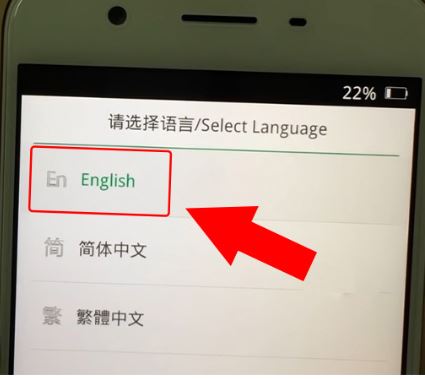
Bước 3: Trong mục ColorOs Recovery, bạn chọn Check disk rồi chọn phím nguồn.
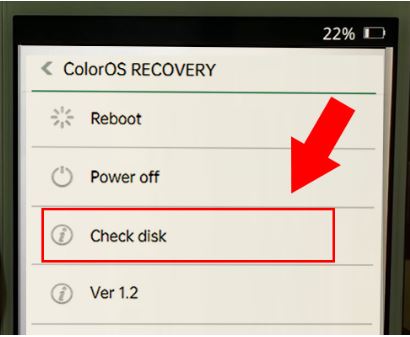
Bước 4: Xuất hiện Checking the exceptions of disk… bạn chờ hệ thống load dữ liệu trong vài giây. Sau đó nhấn OK để quay về mục ColorOs Recovery và có thể sử dụng điện thoại như bình thường
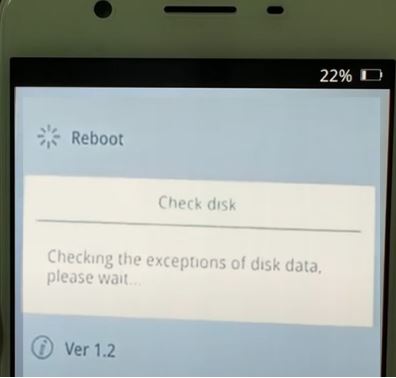
Xem ngay: iPhone bị liệt cảm ứng là bị sao? Cách khắc phục từ A- Z
2. Sử dụng lệnh Reboot trong ColorOS Recovery
Cách này thực hiện tượng tự như 3 bước trên nhưng khi màn hình xuất hiện Checking the exceptions of disk… thì bạn nhấn Reboot để điện thoại khởi động lại rồi thoát khỏi ColorOS Recovery.
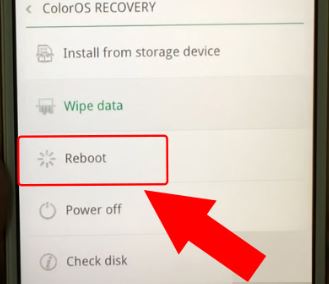
3. Sử dụng tùy chọn Install from storage device
Cách này cũng được thực hiện như phần sử dụng lệnh Reboot trong ColorOS Recovery. Tuy nhiên, thay vì nhấn Reboot ta chọn Install from storage device. Sau đó, bạn cần nhập mật mã mở khóa màn hình rồi chọn From phone storage.
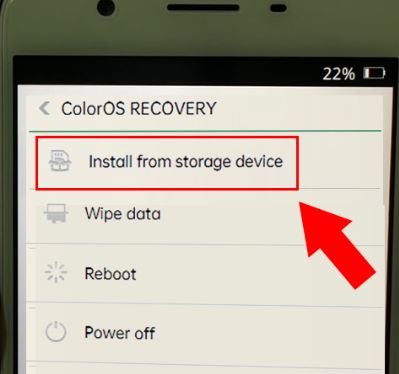
Khi quay trở lại màn hình ColorOS Recovery, bạn nhấn chọn Online update keep data ⇒ nhập mật khẩu khóa màn hình ⇒ mở khóa tính năng WiFi, kết nối WiFi để sử dụng điện thoại bình thường.
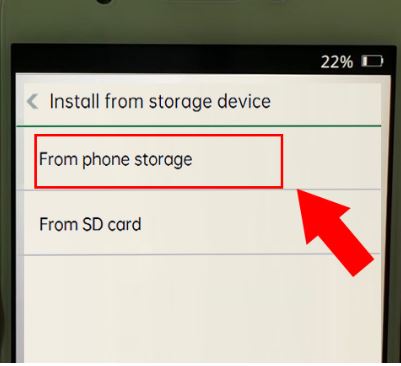
Nếu bạn đã áp dụng hết những cách trên nhưng không khắc phục được điện thoại OPPO bị lỗi ColorOS Recovery thì hãy mang ngay ra cửa hàng sửa chữa điện thoại uy tín. Còn nếu điện thoại của bạn vẫn trong thời gian bảo hành thì mang ra trung tâm bảo hành nhé.
Hy vọng với những thông tin mà chúng tôi vừa chia sẻ có thể giúp bạn khắc phục điện thoại OPPO bị lỗi ColorOS Recovery thành công rồi nhé. Cảm ơn các bạn đã theo dõi bài viết của chúng tôi.




